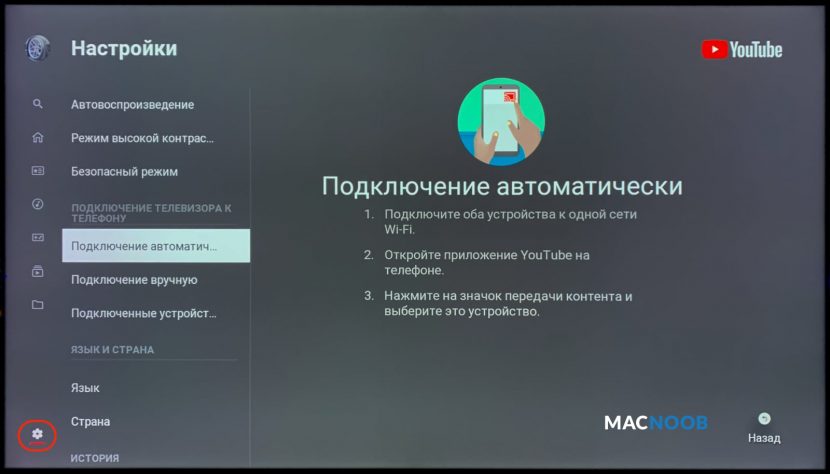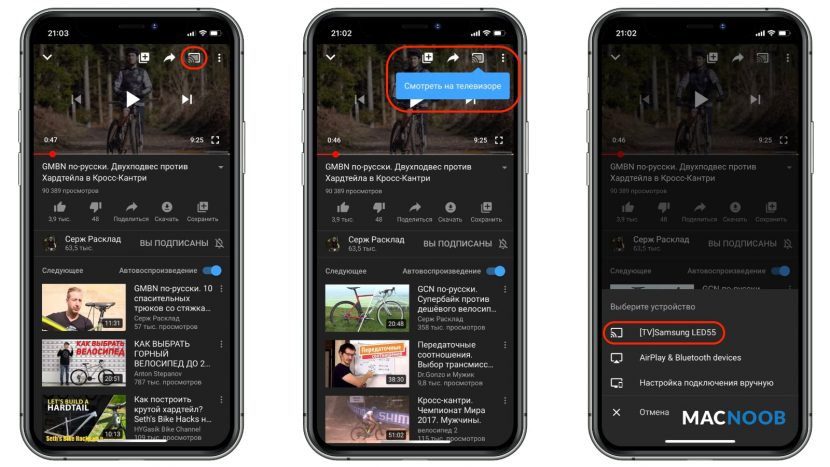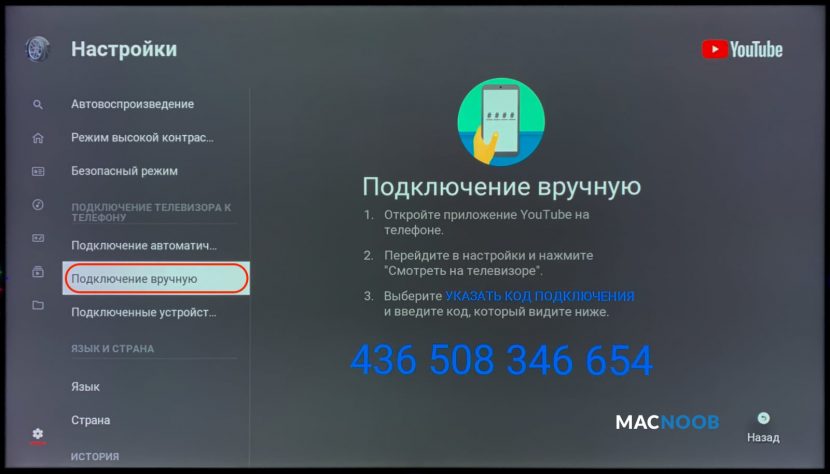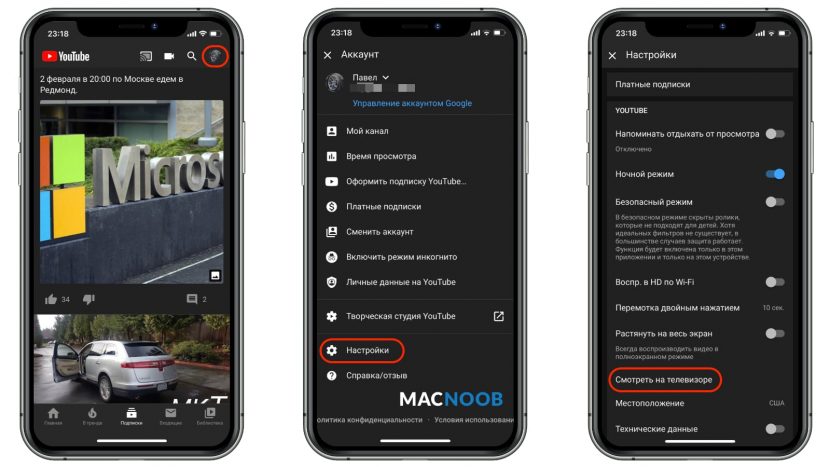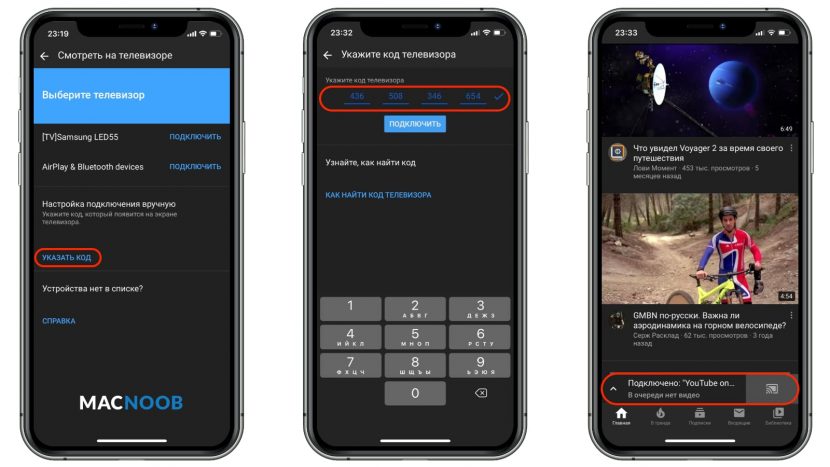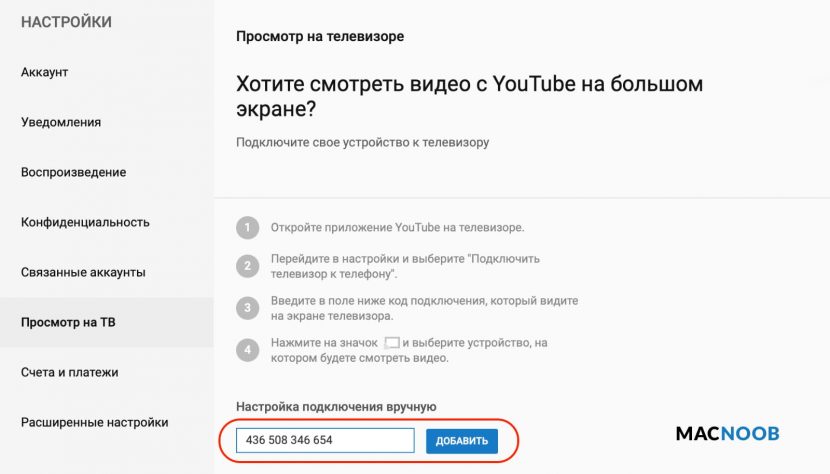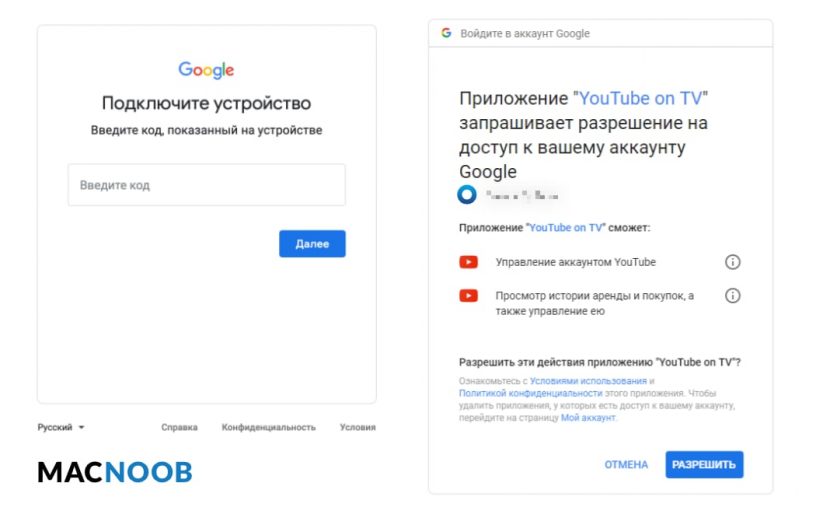Инструкция как смотреть Ютуб на телевизоре через телефон Android или iOS используя официальное бесплатное приложение сервиса с функцией трансляции контента.
Отдельно расскажу, как транслировать изображение на ТВ с компьютера Mac или Windows, и как через сервис youtube.com/activate ввести код, чтобы вручную подключиться к аккаунту Google.
В качестве примера будем подключать iPhone к Samsung Smart TV. Для устройств других производителей процесс подключения аналогичен, различия только в элементах интерфейса.
Содержание
- Установка приложения YouTube
- Подключение устройств
- Как узнать код телевизора
- Как ввести код с телефона
- Ввод кода на компьютере
- Ввод кода на youtube.com/activate
Подключение Ютуб к телевизору начинается с установки приложения YouTube. Оно также позволяет транслировать видео с мобильного устройства на ТВ. Через браузер и сайт youtube.com трансляция видео работает только на Mac и компьютерах с Windows.
Приложение Ютуб для смарт ТВ бесплатно. Его нужно скачать и установить в TV и телефон (планшет), с которого будете транслировать видео на большой экран. Если у вас оно уже установлено, переходите ко второй части статьи про сопряжение устройств.
Установить Ютуб на телевизор Samsung, LG, Sony или Philips очень просто. Достаточно, чтобы ТВ поддерживал технологию умного телевидения Smart TV.
Устройство с технологией Смарт ТВ по сути является компьютером в форм-факторе телевизора. Он может показывать ТВ-программы, также на него ставятся программы из магазина производителя.
Если вы хотите установить Ютуб на телевизор без поддержки Смарт ТВ, можно использовать сетевой медиаплеер Chromecast (инструкция по настройке и подключению). Chromecast работает со всеми ТВ с установленным приложением YouTube.
Приложение YouTube скорее всего уже установлено. Если это не так, нужно включить ТВ, подсоединить его к интернету и открыть магазин приложений. У каждого производителя он свой:
- У Самсунг — Samsung Apps.
- LG — Smart World.
- Сони — Sony Select.
- Филипс — App Gallery.
В магазине найдите бесплатное официальное приложение YouTube и установите его.
Приложение YouTube позволяет не только смотреть ролики, но и транслировать на TV видео с телефона или планшета. Возможность доступна на iPhone, iPod, iPad, любом устройстве Андроид, компьютерах c macOS и Windows.
После этого установите YouTube на телефон. Скачать его можно в магазине приложений:
- App Store для iPhone, iPod и iPad.
- Google Play для устройств Android.
Ссылки ведут на страницу в соответствующем магазине. Проходите по ним и устанавливайте.
Аналогично можно установить приложения для игровых консолей Xbox One и Sony PlayStation, чтобы транслировать с приставки видео на ТВ.
После установки войдите в свой аккаунт на каждом устройстве.
Подключение устройств
Чтобы смотреть Ютуб с телефона на телевизоре нужно подключить устройства с установленным приложением друг к другу. Сопряжение можно сделать одним из двух способов:
- Автоматически — подключаете оба устройства к одной Wi-Fi сети и они автоматически находят друг друга.
- Вручную через ввод кода активации — используется в случае, когда автоматическое определение не срабатывает.
Автоматическое сопряжение работает только для мобильных устройств, если они подключены к одной сети Wi-Fi с телевизором.
На iPhone процесс выглядит так (для Андроид делается аналогично):
- Отройте приложение YouTube на смартфоне и выберите нужное видео.
- В правом верхнем углу расположен значок передачи контента. Когда телефон и телевизор увидят друг друга, появится синее всплывающее сообщение «Смотреть на телевизоре».
- Кликните по сообщению и внизу экрана выберите свой ТВ либо протокол AirPlay & Bluetooth devices.
После выбора большого экрана, видео начнёт воспроизводиться на большом экране. Владельцам гаджетов Apple доступна возможность трансляции видео по протоколу AirPlay.
Если оформлена платная подписка YouTube, можно сохранять видео в телефоне и смотреть их на TV без интернета офлайн.
Автоматическое подключения телефона к телевизору может не срабатывать по разным причинам. Часто случается ситуация, когда устройства находятся в одной Wi-Fi сети, но в упор не видят друг друга.
В этом случае пригодится ручной вариант с вводом кода активации. Во только ввести код с телевизора получается не у всех, поскольку порядок действий не интуитивен.
Ручное сопряжение выглядит так:
- На телевизоре получаем цифровой код.
- Вводим его на телефоне, планшете или компьютере.
Эти два шага не зависят от модели телевизора, телефона, планшета или компьютера.
Как узнать код телевизора
Расположение настроек зависит от модели телевизора и версии приложения, которое на нём установлено. Но суть всегда одинакова, разница будет лишь в элементах интерфейса.
Вот как узнать код телевизора для Ютуба:
- Откройте приложение YouTube на телевизоре.
- Пройдите в настройки, нажав шестерёнку.
- Выберите в меню «Подключение вручную». На экране будет показана комбинация из 12 цифр.
Если выключить телевизор, код изменится. При каждом запуске приложения генерируется новая комбинация цифр.
Осталось ввести этот код на устройстве, с которого планируется вывести видео-трансляцию YouTube.
Как ввести код с телефона
Что смотреть Ютуб на телевизоре через телефон откройте приложение YouTube и введите полученные выше цифры.
Для этого:
- Перейдите в свой аккаунт кликнув по его аватарке.
- Откройте меню «Настройки».
- Выберите «Смотреть на телевизоре».
Откроется окно, где можно ввести 12-значный цифровой код, которые выше мы получили выше.
Осталось нажать «Указать код» и ввести его.
Об успешном сопряжении со смартфоном мы узнаем их всплывающего уведомления внизу экрана.
Видео ниже пошагово объясняет, как получить код ТВ и ввести его в смартфон Android. Оно на английском языке, но с русскими субтитрами.
Ввод кода на компьютере
На компьютере Mac или Windows нужно перейти по ссылке на страничку создания пары https://youtube.com/pair и ввести код с телевизора.
После нажатия кнопки «Добавить» появится сообщение об успешном подключении телевизора к компьютеру.
Если вы видите ошибку «Неверный код подключения. Повторите попытку позже», заново получите код и повторно введите его в браузере. Обратите внимание, что всё это время TV и компьютер должны быть в одной сети Wi-Fi.
Это устаревший способ через активатор, который до сих пор используется многими для синхронизации аккаунта YouTube с ТВ.
Чтобы выполнить вход, нужно перейти по ссылке https://youtube.com/activate и ввести код с телевизора в 2 шага:
- Введите цифры, показанные на устройстве, и нажмите «Далее».
- Разрешите доступ к своему аккаунту Google.
После нажатия кнопки «Разрешить» вы увидите сообщение об успешном подключении. Теперь можно смотреть Ютуб на Смарт ТВ с телефона, планшета или компьютера и наслаждаться видео на большом, используя свой аккаунт Google.
Если у вас остались вопросы по настройке Ютуба на телевизоре LG, Sony, Samsung или Phillips, задавайте их в комментариях.
Подписывайтесь на наш Telegram, VK.
YouTube — это не простой веб-сайт, который вы посещали раньше. Теперь он стал центральной платформой для большинства видов видеоконтента. После активации YouTube на нужном устройстве становится действительно легко получить доступ к любой категории контента, которую вы хотите. Конечно, бывают ситуации, когда YouTube недоступен в вашей стране, но есть и исправления. Однако сегодня мы поговорим об активации YouTube.
Вы не можете получить доступ к YouTube на ПК и таких устройствах, как Roku, таким же образом. Для пользователей ПК это просто youtube.com. С другой стороны, когда дело доходит до таких устройств, как Roku, Xbox или Apple TV, существует этап активации. В этой статье мы расскажем, как активировать YouTube с помощью youtube.com/активировать. У нас есть пошаговые инструкции для популярных устройств, чтобы у вас не было проблем.
Содержание
- 1. Активировать YouTube на Smart TV
- 2. Активировать YouTube на Roku
- 3. Активировать YouTube на Apple TV
- 4. Активировать YouTube на PlayStation
- 5. Активировать YouTube на Kodi
1. Как активировать YouTube на Smart TV
Smart TV теперь поставляются со встроенными приложениями YouTube. Даже если они не встроены, вы сможете загружать и устанавливать приложения. В смарт-телевизорах вам необходимо активировать YouTube с помощью youtube.com/activate. Это проще, чем вы думаете. Вам просто нужно выполнить шаги, указанные ниже, чтобы начать доступ к YouTube через свой смарт-телевизор.
- Вы должны открыть Приложение YouTube на вашем Smart TV. В большинстве моделей приложение можно найти на главном экране.
- После запуска приложения найдите и найдите значок Шестеренки. Он должен быть размещен в верхней правой части экрана.
- Нажмите на кнопку в виде шестеренки и выберите войдите из предстоящего меню
- Теперь вы сможете увидеть Код 8-цифры на экране. Вы можете оставить экран открытым и записать код.
- Теперь, когда у вас есть код, вы можете открыть youtube.com/активировать через ваш компьютер или одно мобильное устройство. Не путайте youtube.com/activate с youtube.com activate.
- Вас попросят предоставить Информация об аккаунте Google. Введите его и продолжайте.
- Теперь в открывшемся окне вам нужно введите 8-значный код который вы видели в приложении YouTube на Smart TV.
- На следующем экране нажмите разрешить доступ.
С помощью этих шагов ваша учетная запись Google будет подключена к приложению YouTube на Smart TV. Это означает, что вы успешно активировали приложение и готовы к лучшему просмотру. Единственное, что нужно — это подключить ваш смарт-телевизор к Интернету.
Примечание: Если у вас более старый смарт-телевизор, возможно, на нем установлено приложение YouTube на основе Flash. Чтобы активировать YouTube через эти приложения, вам нужно будет найти кнопку «Войти» в меню боковой панели, а не в меню значка шестеренки. Вам также придется обновить приложение YouTube или прошивку Smart TV до последней версии для максимальной производительности.
2. Как активировать YouTube на Roku
Как вы знаете, Roku — чрезвычайно популярное потоковое устройство с более широкой поддержкой приложения. В отличие от сделанной на заказ ОС Smart TV, Roku официально поддерживает приложение YouTube. Однако, если вам нужны персонализированные предложения по содержанию и поддержка каналов, вам необходимо активировать YouTube на Roku с помощью youtube.com/activate.
Чтобы активировать YouTube на Roku с помощью youtube.com/activate, выполните следующие действия.
- Прежде чем начать, вы должны соединяться ваш Року Сеть Wi-Fi. После этого вам необходимо войти в учетную запись Roku. Не волнуйтесь, если у вас нет учетной записи. Создание учетной записи на Roku займет всего несколько секунд.
- Если вы находитесь в другом месте, перейдите к Главный экран Roku. Это можно сделать, нажав кнопку «Домой» на пульте дистанционного управления.
- Из доступных вариантов выберите Магазин каналов. Чтобы продолжить, нажмите кнопку OK на пульте дистанционного управления.
- Теперь перейдите к Топ бесплатно раздел, и вы найдете YouTube в списке. Выберите его.
- В следующем меню вы должны нажать на Добавить канал кнопка. Это добавит YouTube к вашим каналам Roku. Однако это может занять несколько секунд.
- После этого вам нужно перейти к Мои каналы и найди там YouTube. Откройте YouTube продолжать.
- Теперь вы можете повторить те же шаги. Перейдите в верхнюю правую часть и выберите войдите из меню Gear.
- В некоторых случаях Roku может запросить ваш Учетные данные Google. В этом случае введите комбинацию имени пользователя и пароля, чтобы продолжить.
- На следующем экране вы должны увидеть Код 8-цифры на экране. Вы можете скопировать код или оставить экран открытым на некоторое время.
- Используйте другой компьютер или смартфон для доступа youtube.com/активировать и войдите в систему.
- Когда вас спросят, предоставьте Учетные данные Google продолжать.
- На этом этапе вы должны ввести 8-значный код, который вы скопировали с экрана Roku.
- Может быть вариант разрешить доступ, с помощью которого приложение YouTube будет активировано.
В этом случае вам необходимо сначала загрузить приложение YouTube в систему Roku, что занимает считанные секунды. При этом, как только вы пройдете эти простые шаги, вы сможете транслировать YouTube через Roku со всем личным контентом.
3. Как активировать YouTube на Apple TV
У Apple TV тоже есть потрясающая коллекция приложений, и YouTube — одно из них. Активация YouTube в приложении Apple TV также является простой задачей благодаря простым шагам. Более того, Google, по сути, предлагает регулярные обновления приложения YouTube, обеспечивая наилучшие результаты.
Просто выполните следующие действия, и все будет хорошо.
- Вы должны перейти к войдите и Настройки в приложении YouTube.
- Нажмите на войдите чтобы продолжить.
- Вы сможете увидеть восьмизначный код на экране после этого. Запишите код для дальнейшего использования.
- Как и раньше, вы можете открыть youtube.com/активировать на вашем Mac, ПК или мобильном устройстве для активации YouTube.
- Вы должны предоставить Учетные данные Google чтобы продолжить работу с системой. Также может быть страница подтверждения, которая запрашивает обмен информацией.
- На следующем экране, когда вас спросят, введите восьмизначный код, который вы видели в интерфейсе входа Apple TV.
- Нажмите на разрешить доступ чтобы разрешить процесс входа.
Теперь вы можете вернуться к приложению YouTube на Apple TV, и оно должно с легкостью начать показывать персонализированную домашнюю страницу и другой контент YouTube. Как мы уже говорили ранее, на Apple TV все проще по сравнению со многими другими системами потоковой передачи.
4. Как активировать YouTube на PlayStation
Знаете, PlayStation — одна из лучших вещей, когда дело доходит до консольных игр. Но знаете ли вы, что вы также можете получить доступ к контенту YouTube через PlayStation? Однако для этого вам необходимо активировать приложение YouTube, выполнив следующие действия.
Вы можете использовать эти шаги, чтобы активировать YouTube на PlayStation 3 и PlayStation 4.
- Конечно, для начала вам понадобится официальное приложение YouTube для PlayStation.
- Если вы уже установили программу, просто откройте ее. В противном случае вы можете перейдите в PlayStation Store и скачать официальное приложение оттуда. Мы рекомендуем использовать последнюю версию приложения по понятным причинам.
- Внутри приложения вы можете перейти в раздел с названием Вход и настройки.
- Вы должны нажать на войдите кнопку и продолжить
- Теперь, как мы видели в вышеупомянутых методах, вы сможете увидеть восьмизначный код на экране. Вы должны сохранить этот код в своей памяти, или вы можете записать его.
- На этом этапе вы можете использовать любой из своих компьютеров или мобильных устройств, чтобы открыть youtube.com/активировать.
- После предоставления вашего Учетные данные аккаунта Google, YouTube попросит вас ввести восьмизначный код, который вы видели на экране PlayStation.
- Продолжайте после ввода кода, и это активирует YouTube на вашей PlayStation в кратчайшие сроки.
Мы думаем, что youtube.com/activate — отличный способ добиться успеха на PlayStation, особенно если у вас нет правильных вариантов, чтобы что-нибудь напечатать.
5. Как активировать YouTube на Kodi
Kodi — прекрасная платформа, которую вы можете использовать для потоковой передачи и других платформ. Однако недостатком является то, что платформа не так проста по сравнению с другими, которые мы обсуждали. Так получилось, что вам придется пройти еще несколько шагов, если вы хотите активировать и использовать YouTube на устройствах на базе Kodi.
Не то чтобы для этого вам нужна была помощь специалиста. Если вы выполните следующие шаги, вы сможете добиться желаемого.
- Вы должны открытый интерфейс Kodi.
- Теперь вы можете навигации в раздел под названием Настройки.
- Выберите Add-Ons и перейти в Репозиторий / Получить надстройки.
- В меню выберите Установить опцию.
- Теперь вы можете выбрать Репозиторий надстроек Kodi> Надстройки видео.
- Из предстоящих вариантов убедитесь, что вы выберите YouTube.
- Выберите Установить кнопку и подождите некоторое время.
- После завершения установки вы можете перейти в раздел видео интерфейса Kodi и выбрать Add-Ons.
- Откройте приложение YouTube.
- Как и раньше, вам нужно будет перейти в раздел с названием войдите.
- Убедитесь, что у вас есть код в доступном месте.
- Перейдите в youtube.com/активировать с помощью компьютера или мобильного устройства.
- Как мы это делали ранее, предоставьте свой Учетные данные аккаунта Google а также код, который мы скопировали с экрана Kodi.
- Это должно активировать YouTube в вашем приложении Kodi.
Сделав это, вы сможете получить доступ к видео YouTube и другому контенту из интерфейса Kodi устройства. Как мы упоминали ранее, шаги немного сложнее, поскольку Kodi основан на системе репозитория для надстроек и других настроек.
Выводы
Это несколько эффективных способов активации YouTube на нескольких устройствах, таких как Kodi, Apple TV, Smart TV, а также Roku. Что касается метода Smart TV, он также будет работать с устройствами разных производителей. Можно использовать один и тот же метод для смарт-телевизоров от Samsung и Sony, поскольку оба поддерживают приложение YouTube с совместимостью youtube.com/activate. Самое приятное в этом методе то, что, в отличие от версии для ПК, у этих приложений нет таких проблем, как Проблема с черным экраном YouTube. После того, как вы активируете YouTube с помощью вышеупомянутых методов, вы сможете наслаждаться непрерывной потоковой передачей.
Раскрытие информации: Контент, опубликованный на TechLila, поддерживается читателями. Мы можем получать комиссию за покупки, совершенные по нашим партнерским ссылкам, без каких-либо дополнительных затрат для вас. Читайте наши Страница отказа от ответственности чтобы узнать больше о нашем финансировании, редакционной политике и способах поддержки.
Вы можете смотреть YouTube на большом экране Smart TV или через устройство потоковой передачи. Для этого нужно подключить смартфон, компьютер или планшет. Настроив передачу контента, вы сможете выполнять множество действий прямо со своего устройства, в том числе:
- делиться видео и сохранять их;
- создавать очередь просмотра и изменять ее;
- перематывать видео вперед и назад;
- общаться в чатах;
- добавлять комментарии и управлять ими;
- настроить голосовое и виртуальное удаленное управление на ТВ.
Связать устройства можно одним из следующих способов:
- Подключить мобильное устройство к телевизору
- Настроить трансляцию на экран телевизора
- Связать устройство с телевизором с помощью кода
Если для подключения вы не используете код телевизора или компьютер, на нем должно быть установлено приложение YouTube. Трансляция с youtube.com в мобильном браузере в настоящее время не поддерживается.
Примечания
- Трансляция
работает со всеми телевизорами, которые поддерживают просмотр YouTube, а не только с устройствами Chromecast.
- О том, как смотреть видео в YouTube TV на телевизоре, можно прочитать в другой статье Справочного центра.
- В контролируемых аккаунтах некоторые функции могут быть недоступны.
- Если вы вошли в профиль YouTube Детям через приложение YouTube на телевизоре Smart TV, устройстве потоковой передачи или игровой консоли, то при попытке начать трансляцию видео может возникнуть ошибка. В этом случае рекомендуем сменить профиль.
Как подключить мобильное устройство к телевизору
Вы можете подключить телефон или планшет к телевизору Smart TV или устройству потоковой передачи. Для этого войдите в один и тот же аккаунт Google на обоих устройствах и установите связь между ними.
Как подключить телефон к телевизору во время просмотра YouTube
Как настроить трансляцию
Функция трансляции позволяет передавать видео YouTube с телефона, планшета или компьютера на телевизор, а также управлять воспроизведением.
Примечание. Трансляция с youtube.com в мобильном браузере в настоящее время не поддерживается. Если для передачи контента вы используете мобильное устройство, на нем должно быть установлено приложение YouTube.
Как передавать видео YouTube с мобильного устройства или компьютера на экран телевизора
Как связать устройства
- Включите Smart TV или устройство потоковой передачи.
- Откройте приложение YouTube на телефоне или планшете.
- Убедитесь, что вошли в один и тот же аккаунт Google на обоих устройствах.
- Когда появится подсказка, нажмите Подключить.
- Если всплывающее окно не появилось или вы случайно закрыли его, вы можете настроить трансляцию контента или использовать для подключения код.
- На телефоне или планшете откроется видеопроигрыватель. Это означает, что вы успешно подключились к телевизору или устройству потоковой передачи.
Как разорвать связь между устройствами
- Нажмите на значок трансляции
.
- Выберите Отключить.
Как связать устройства
- Откройте приложение YouTube на телевизоре Smart TV или устройстве потоковой передачи.
- Подключите устройство Android и телевизор Smart TV или устройство потоковой передачи к одной сети Wi-Fi.
- Откройте приложение YouTube на телефоне или планшете.
- Выберите видео и нажмите на значок трансляции
в видеопроигрывателе.
- Выберите Smart TV или устройство потоковой передачи и подождите, пока установится связь. Когда это произойдет, начнется воспроизведение видео.
Примечание. Трансляция с youtube.com в мобильном браузере в настоящее время не поддерживается. Если вы хотите транслировать видео с мобильного устройства, используйте приложение YouTube.
Как разорвать связь между устройствами
- Нажмите на значок трансляции
.
- Выберите Прекратить трансляцию.
Как связать устройство с телевизором с помощью кода
Если вы подключите свой телефон или планшет к телевизору или устройству потоковой передачи, то сможете смотреть видео, даже если не подключены к Wi-Fi.
Примечание. Подключение с помощью кода недоступно на компьютерах. Если вы хотите передавать контент с компьютера на телевизор или на стриминговое устройство, вам необходимо подключиться с помощьюнастройки трансляции.
Как связать приложения YouTube на телевизоре и мобильном устройстве с помощью кода
Свяжите устройства с ТВ-кодом
Как отменить или восстановить связь между устройствами
Как отменить связь между устройством и телевизором, установленную с помощью кода
Вы можете отменить автоматическое подключение вашего телефона или планшета к телевизору Smart TV или устройству потоковой передачи в любой момент. Для повторного подключения потребуется новый код.
Отменить связь между устройствами можно:
- на телевизоре Smart TV или устройстве потоковой передачи;
- на телефоне или планшете.
Примечание. Если с вашим телевизором или устройством потоковой передачи связано несколько телефонов или планшетов, то вы можете отменить связь только сразу со всеми из них. Если отменить связь с одним устройством, будут удалены все связанные устройства.
Отменить автоматическое подключение на Smart-телевизоре или устройстве потоковой передачи
- Откройте приложение YouTube.
- Перейдите в настройки
.
- Откройте раздел Подключенные устройства.
- Нажмите Отключить все устройства.
На телефоне или планшете
- Откройте приложение YouTube на телефоне или планшете.
- Нажмите на фото профиля
.
- Откройте Настройки
.
- Нажмите Общие.
- Выберите Просмотр на телевизоре.
- Нажмите Удалить устройства.
- Нажмите Удалить.
Как управлять YouTube на телевизоре Smart TV или устройстве потоковой передачи
С помощью приложения YouTube
С помощью пульта Smart TV
- На многих телевизорах Smart TV управлять просмотром с помощью пульта можно без настройки.
- Если пульт не работает, проверьте, поддерживает ли ваше устройство технологию CEC. Если да, включите ее, следуя инструкции к телевизору.
Как управлять трансляцией с помощью голоса
- Откройте видео в приложении YouTube.
- Нажмите на значок трансляции
.
- Нажмите на значок микрофона
.
- Произносите команды в микрофон устройства.
Примечание. Подсказки доступны не на всех устройствах.
Эта информация оказалась полезной?
Как можно улучшить эту статью?
Миллионы людей используют известный видеохостинг Youtube. На сайте есть масса полезных обучающих записей, смешных роликов, обзоров и т.д. Но не все видео удобно смотреть на телефоне или ноутбуке. Лучшее решение – вывести картинку на экран телевизора с большой диагональю, а поможет в этом Youtube activate.
Содержание
- Что представляет собой Youtube com activate?
- Как ввести код с телевизора?
- Вводим код активации с телефона
- Youtube com activate для консолей
- Как пользоваться Youtube.com/activate
Ютуб – интересный ресурс, на котором можно найти забавные видеоролики, документальные фильмы, сериалы, мультфильмы и другой интересный контент. Однако при просмотре роликов с ноутбука или телефона ухудшается качество записи, взгляд упускает мелкие детали. Получить максимальное удовольствие от просмотра роликов поможет программа Youtube com activate.
Приложение создано специально для владельцев телевизоров с опцией Смарт ТВ и Wi-Fi. Пользователи, подключившие к своему любимцу смартфон или компьютер, смогут насладиться качественным звуком, чёткой картинкой и мельчайшими деталями видеозаписи.

Чтобы транслировать запись из интернета, в устройстве должен быть модуль Wi-Fi и функция Smart TV, Android TV, Apple TV или Google TV. Также для просмотра роликов можно использовать:
- Игровую приставку PS3, Wii U и Xbox 360 или One.
- Модели оборудованные Roku либо Chronecast.
- Проигрыватели Blu-ray и спутниковые приёмники, в которых есть утилита Ютуб.
Функция Smart TV, позволяющая подключить Ютуб activate – жирный плюс, расширяющий возможности «голубого экрана». Представьте, какую атмосферу во время вечеринки создадут смешные видео или клипы, запущенные на большом дисплее?
Как ввести код с телевизора?

Владелец телевизора с опцией Смарт-ТВ и Wi-Fi может просматривать видеоролики с Youtube, слушать музыку и даже наслаждаться различными играми. Но сначала необходимо подключить к устройству планшет, ПК либо смартфон. Пользователю следует посетить сайт www Youtube com activate и ввести код.
Для выполнения простой процедуры юзеру понадобиться телевизор, интернет, девайс (телефон, ПК, планшет) и несколько свободных минут. Так что нужно сделать?
- Найти в телевизоре иконку Youtube. Если программы нет, её необходимо загрузить. Скачать утилиту можно из магазина, который есть в устройствах Samsung, Sony, Bravia, Philips, Panasonic, LG, TCL и т.д.
- Открыть утилиту Ютуб и перейти в раздел «Войти». На экране появится специальный код и страница.
- Создать аккаунт гугл и войти в него. Подробная инструкция как это сделать — http://int-net-partner.ru/voprosy-novichkov/kak-sozdat-akkaunt-gugl-registraciya.html.
- Войти через компьютер в браузер и ввести ссылку www.Youtube.com/activate. После перехода откроется страница для ввода шифра.

- Ввести код, отображающийся на экране устройства.
- Кликнуть на клавишу «Принять».
После подтверждения появится сообщение об успешном выполнении авторизации. Теперь аккаунт Ютуба привязан к телевизору.

Если у пользователя нет аккаунта Ютуб, необходимо пройти регистрацию.
Существует ещё один способ, как через Youtube com activate ввести код с телевизора. Для этого необходимо:
- Запустить приложение видеохостинга на устройстве. Если приложение отсутствует, следует выполнить инсталляцию через маркет.
- Войти в раздел «Настройки».
- Кликнуть на вкладку «Связать устройство». После нажатия появится код.
- Через компьютер открыть официальный сайт хостинга и выполнить вход в аккаунт.
- Нажать на «Настройки Ютуба».
- Перейти во вкладу «Подключенные телевизоры».
- Ввести в разделе «Новый телевизор» пароль и кликнуть на «Добавить».

Компьютер запомнит устройство и откроет для него доступ к аккаунту.
Вводим код активации с телефона
Активировать программу можно не только при помощи ноутбука, но и через смартфон либо планшет. Для подключения подойдёт любой телефон, на который установлена утилита Youtube. Чтобы ввести код с телефона Самсунг, Apple, DEXP либо другого девайса следует:
- Запустить на телевизоре приложение Ютуб.
- Перейти в настройки утилиты.
- Зайти в раздел «Связать устройство». На экране появится пароль.
- Открыть программу на смартфоне или планшете. Инсталлировать утилиту можно через гугл маркет или AppStore.
- Найти раздел «Подключенные телевизоры» и кликнуть на «Добавить».
- Набрать пароль, и подтвердить действие.

Есть и более простой метод присоединения мобильного девайса к Умному ТВ. Человеку нужно:
- Войти в настройки телевизора.
- Найти опцию «Подключение экрана к мобильному устройству».
- С телефона зайти на страницу Youtube.com/pair.
- Набрать код, отображающийся на дисплее.
- Подтвердить операцию нажатием на кнопку «Далее».
Сразу после подключения Youtube com activate Smart юзер сможет смотреть кино, сериалы, клипы и смешные ролики, добавленные в свой плейлист.
Владельцы приставок, благодаря внутреннему софту, тоже могут подключиться к видеохостингу, и насладиться интересным контентом. Смотреть ролики можно на консолях PS3, 4 и модели Pro. Для установки конфигурации потребуется:

- Кликнуть на иконку программы.
- Перейти в раздел «Настройки и вход».
- Нажать на «Войти». На экране появится код.
- Открыть на компьютере браузер, и зайти на официальный ресурс. К youtube.com необходимо дописать /activate.
- Вписать в строку символы, которые отображаются на дисплее. Код обязательно нужно подтвердить.
Активация не вызовет трудностей, даже если устройство не поддерживает русский язык. Важно только правильно написать пароль.

Чтобы разобраться в приложении не требуется мастерство или подобный опыт. С подключением справится даже новичок, только что распаковавший телевизор. Сразу после ввода и подтверждения шифра пользователь сможет вывести на дисплей ролик либо запустить видеозапись из плейлиста. Ютуб activate – возможность разнообразить обычное телевиденье.
Чтобы воспроизвести запись со смартфона или ноутбука нужно:
- Открыть сайт или приложение.
- Выбрать ролик.
- Кликнуть на «Добавить в очередь для ТВ».
- Нажать на «Воспроизвести».
- Выбрать устройство, на которое будет выводиться изображения. Для выбора нужно нажать на кнопку, расположенную в правом нижнем углу.
Чтобы запустить видео, все устройства должны быть подключены к одной сети.
Youtube.com/activate: подробная инструкция по управлению видеороликами с youtube с мобильного устройства ios или android даже без пульта.
Кому бы хотелось прямо из приложения на своём мобильном устройстве транслировать и управлять роликами youtube на вашем телевизоре Smart-TV? Да абсолютно всем!
Перейдём сразу к руководству:
Здесь всё просто — ваш телевизор должен быть с функцией Smart-TV или быть на операционной системе андроид.
Содержание:
Youtube на телевизоре Smart TV
— Сопряжение
— Способы получения activate код в приложении YouTube на телевизоре
— Куда ввести код YouTube на телефоне
Youtube на телевизоре Android
Youtube com activate
YouTube activate код
Youtube на телевизоре Smart TV
Если Ваш телевизор бюджетный (чаще всего китайских или от непонятных производителей TLC, Huyndai, LG, Xiaomi, Philips, реже — Samsung), то он будет обладать функцией Smart TV. Чаще всего, приложение ютуб уже предустановлено на смарт-тв или его можно бесплатно скачать через магазин приложений.
Поищите это приложение в своих телевизорах , вы легко найдете его в меню.
Теперь установите приложение Youtube на свой смартфон (если по каким-то причинам его у Вас еще нет). Сделать это можно:
- для смартфонов на ОС Android через приложение Play Market или NashStore
- для Apple IOS все также через приложение App Store.
Сопряжение
Для просмотра YouTube на Smart TV с телефона необходимо «подружить» устройства друг с другом. Удостоверьтесь, что оба гаджета имеют выход в интернет, обязательное условие — они должны использовать одну Wi-Fi сеть одного и того же роутера.
В этом случае соединение между ними может возникнуть автоматически и никакого кода не потребуется.
Пункт 1. Для этого войдите в приложение Youtube на телевизоре, внизу перейдите на иконку шестеренки (настройки) и выберите пункт «Подключение телевизора к телефону» -> «Подключение автоматически»
Пункт 2. Для этого на телефоне выберите ролик, который вы хотите посмотреть и нажмите на кнопку шаринга видеоконтента Chromecast как показано на скриншоте:
Пункт 3. Внизу вам откроется доступный список устройств, на который можно расшарить доступ. Как видно из скриншота ниже, наш заветный телевизор обнаружен!
Подключение к TV произойдет за считанные секунды и вы сможете насладиться роликом на вашем большом экране телевизора без кода.
Если вы оформили себе подписку Youtube Premium, вы еще к тому же, сможете смотреть скачанные ролики с youtube на своем телевизоре даже без интернета
Что делать если телевизор не хочет подключаться и видеть телефон автоматически?
Способы получения activate код в приложении YouTube на телевизоре
Пункт 1. В настройках Youtube на телевизоре выберите пункт «Подключиться вручную».
Еще этот пункт может называться Подключиться с помощью кода активации.
Пункт 2. Введите этот код на устройстве, с которого будете вести трансляцию на youtube с большим экраном.
Иногда Youtube на телевизоре сразу предлагает QR-код, вместе с 12-ти символьным кодом. Это самый удобный способ — можно просто навести камеру телефона и отсканировать этот код, получается быстрее, чем вводить вручную.
Куда ввести код YouTube на телефоне
- На смартфоне Apple или Android откройте приложение Youtube
- В приложении Youtube нажмите Chromecast значок
- В появившейся внизу всплывашке выберите пункт «Настройка подключения вручную«
На скриншоте ниже подробно всё показано:
Введите код в смартфон, как показано ниже:
Соединение успешно установится, появится всплывающее сообщение, а также значок трансляции станет заполненный черным цветом. Поздравляем, трансляция началась!
Youtube на телевизоре Android
Выше мы разобрали случай, если у Вас телевизор Smart TV. Что делать, если у Вас более современный и дорогостоящий телевизор на операционной системе Android? Чаще всего ОС Android ставят на телевизоры Sony, Panasonic, Haier и др. Принцип подключения абсолютно такой же. Приложение Youtube на телевизоре чаще всего предустановлено, но если вдруг его по каким-то причинам нет — единственный вариант — скачать его бесплатно через Google Play market на телевизоре.
Чтобы не повторяться, для телевизоров на базе Android мы приложим схему подключения смартфона Android к телевизору с помощью Activate:
Youtube com activate
Вернемся к поставленной цели — отобразить понравившееся видео с youtube на одном из ваших домашних устройств на телевизоре в предустановленном приложении YouTube. Ну что ж, начнем. Перечислим способы получить ютубовский код активации:
Для начала откройте приложение на телевизоре, перейдите в меню -> «Настройки». Среди пунктов меню выбираем «Подключение телевизора к телефону» нажав на который можно будет перейти в подменю «Подключиться автоматически» и «Подключиться вручную».
Когда вы выбераете автоматическое подключение, не забудьте на мобильном телефоне выбрать видеоролик и нажать кнопку для трансляции.
Есть и другие способы — но для этого Вы должны быть залогинены в телевизоре в своём google аккаунте, который связан с ютуб профилем. Сейчас покажем как войти:
- В меню приложения ищем иконку с человеком это будет кнопка «Войти» и нажимаем на неё.
- Выбираем вкладку «Войти на телевизоре» и вводим наш логин от Gmail-аккаунта и пароль
- Далее, как было показано выше выбираем пункт «Подключение телевизора к телефону» -> «Подключение автоматически», если мы в одной wi-fi сети или «Подключение вручную».
В этом случае нам как раз и будет сгенерирован 12-ти или 8-ми значный YouTube activate код

Если вы не помните логин/пароль или по каким-то причинам не хотите входить, вы можете выбрать пункт «Войти как гость» или просто «Гость«. Тогда вводить ничего не надо будет, можно будет сразу перейти к следующему шагу.
YouTube activate код
Также Вы можете воспользоваться данным кодом для входа в Apple TV, Youtube com activate для консолей. Любоое видео вы сможете посмотреть на своей любимой консоле PS3, PS4, PS5, Xbox 360, Xbox One, Nintendo Switch, Wii U.
Чтобы всё получилось проделайте следующие действия:
- Откройте программу youtube на консоле
- Также выберите пункт в настройках «подключение вручную»
- Вам сгенерируется код
- На своем смартфоне в youtube также нажмите на иконку Chromecast
- Выберите подключение вручную и введите код, который сгенерировался приложение на консоле
Как видите, ничего сложного в сопряжении Youtube с любым устройством нет. Мы постарались рассмотреть все возможные варианты и устройства. Пишите в комментариях, получилось ли у вас выполнить трансляцию ролика на телевизор, Apple TV или консоль и задавайте ваши вопросы!